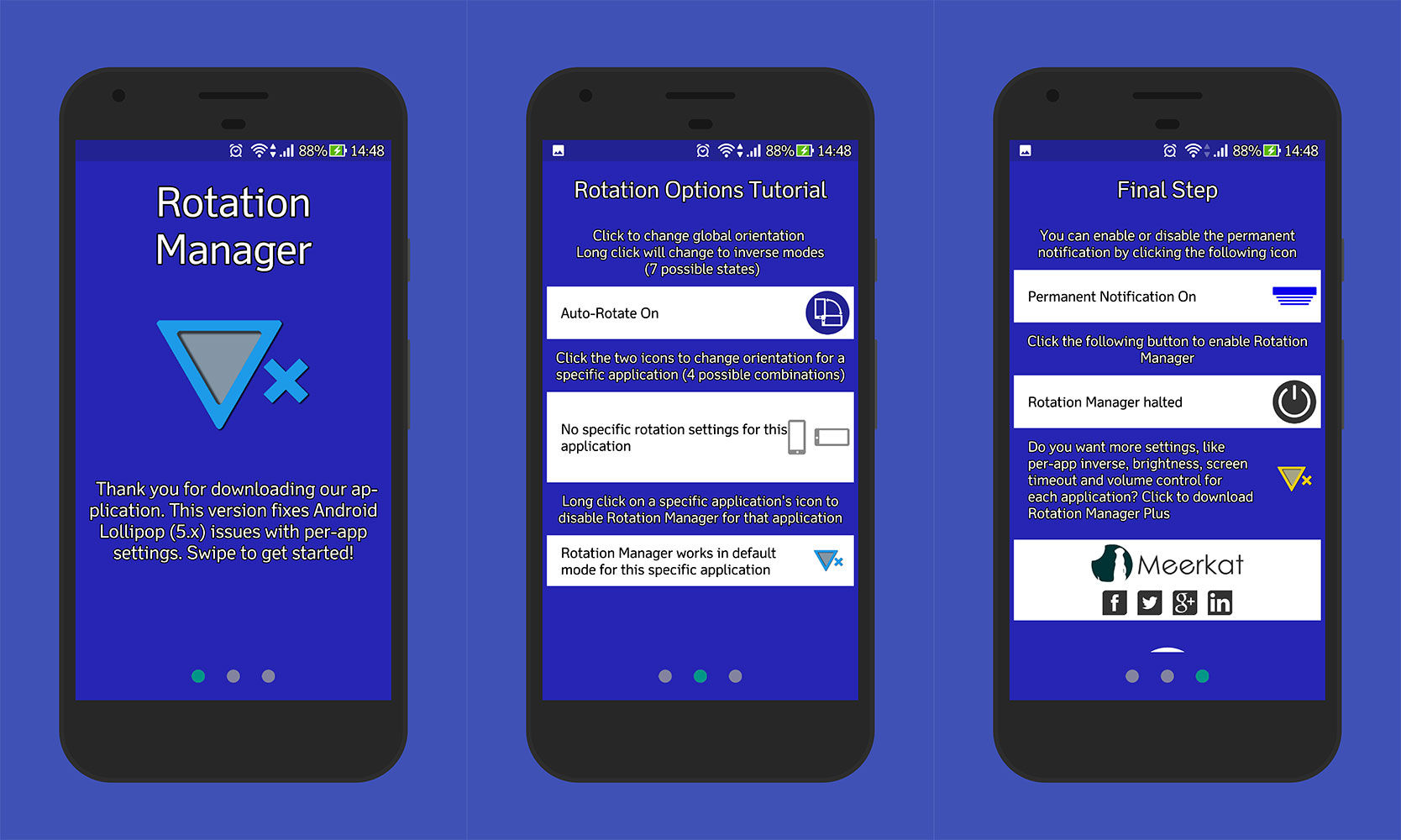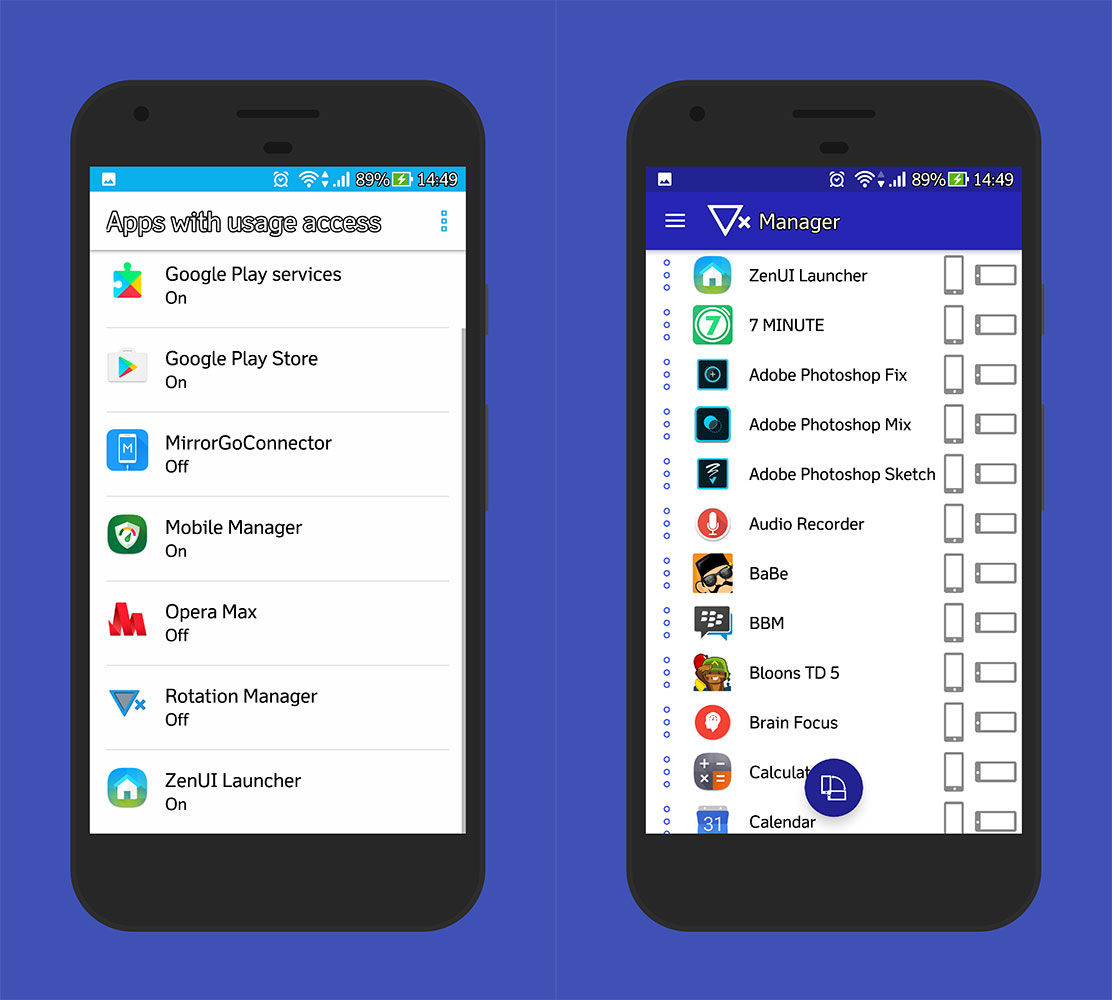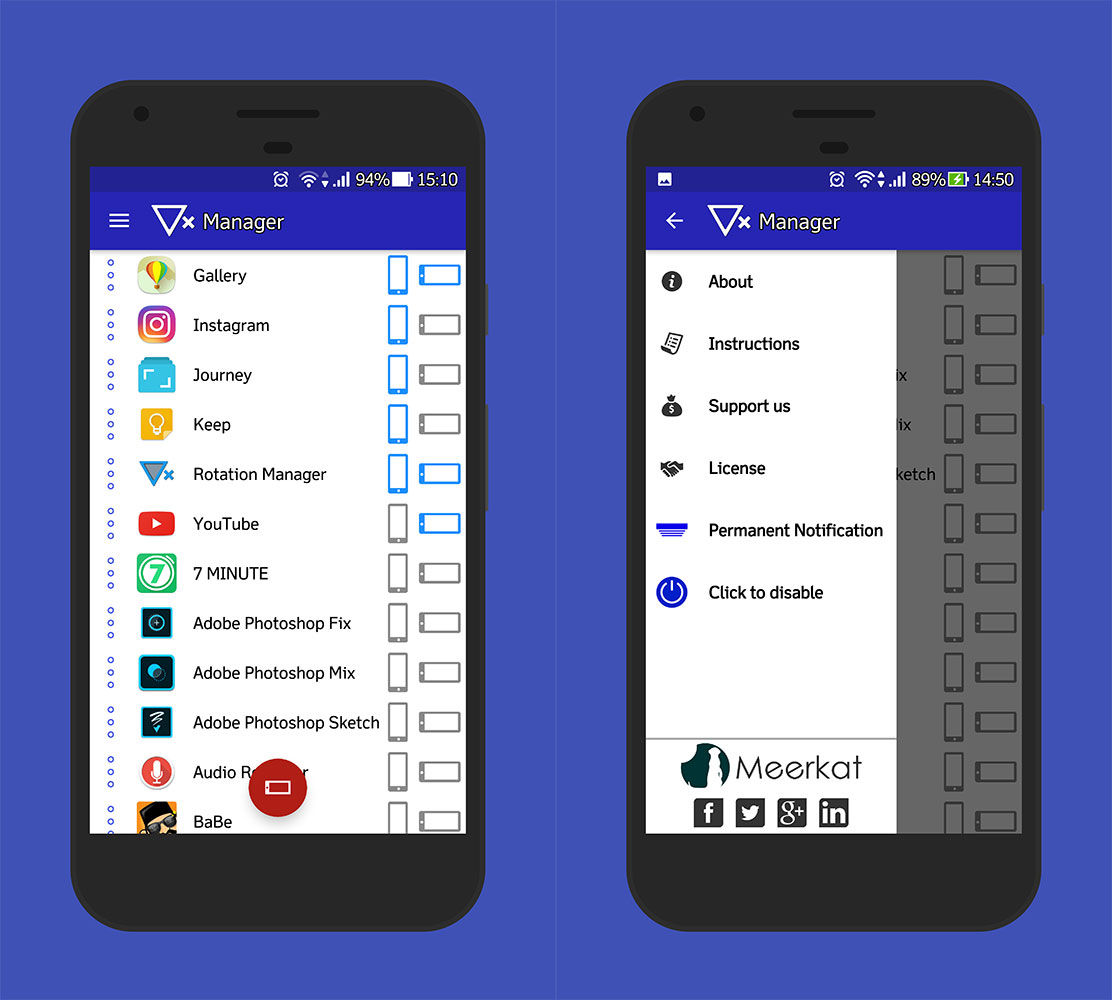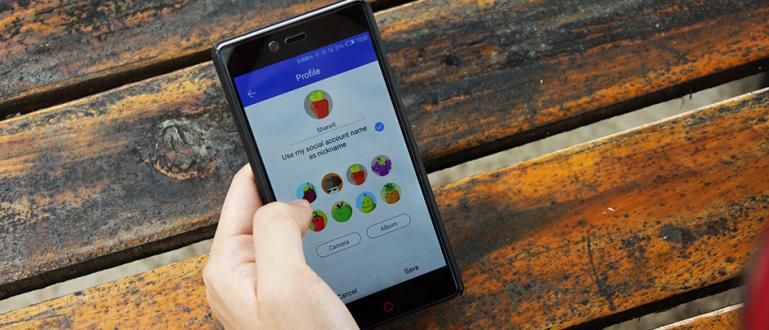আপনার অ্যান্ড্রয়েড স্মার্টফোনে অ্যান্ড্রয়েড অ্যাপে কীভাবে বিভিন্ন স্ক্রিন রোটেশন সেট করবেন। তাই আপনার স্মার্টফোনের স্ক্রিন পরিবর্তন হলে আপনি আর বিরক্ত হবেন না
পূর্বে, ApkVenue আপনার অ্যান্ড্রয়েড স্মার্টফোনে এমবেড করা প্রতিটি অ্যাপ্লিকেশনে কীভাবে বিভিন্ন ভলিউম স্তর সেট করতে হয় তা নিয়ে আলোচনা করেছিল। ভাল ভলিউম ছাড়াও, সেট পর্দা ঘূর্ণন যেটি প্রতিটি অ্যাপ্লিকেশনে আলাদা তাও বেশ গুরুত্বপূর্ণ বলে মনে হয়।
উদাহরণস্বরূপ, আপনি কি কখনও শুয়ে আপনার স্মার্টফোন ব্যবহার করেছেন? তারপরে, একটি নিবন্ধ পড়ার সময়, হঠাৎ স্ক্রীনটি প্রতিকৃতি থেকে ল্যান্ডস্পেসে বা তার বিপরীতে পরিবর্তিত হয়। তুমি নিশ্চয়ই বিরক্ত, তাই না?
যদি তাই হয়, এটি শেষ না হওয়া পর্যন্ত পড়া চালিয়ে যান। আপনার অ্যান্ড্রয়েড স্মার্টফোনে অ্যান্ড্রয়েড অ্যাপে কীভাবে আলাদা স্ক্রিন ঘূর্ণন সেট করবেন তা এখানে।
- স্মার্টফোন দিয়ে কিভাবে উচ্চতা পরিমাপ করা যায় (সঠিক)
- আপনার অ্যান্ড্রয়েড স্মার্টফোনের স্ক্রীন আনলক করার 6টি অনন্য উপায়
- কিভাবে স্পর্শ ছাড়া একটি স্মার্টফোন নিয়ন্ত্রণ
অ্যান্ড্রয়েড অ্যাপের স্ক্রিন রোটেশন কীভাবে সেট করবেন
1. রোটেশন ম্যানেজার ডাউনলোড করুন - নিয়ন্ত্রণ

প্রতিটি ভিন্ন অ্যাপ্লিকেশনে স্ক্রিন ঘূর্ণন সেট করতে আমরা ডেভেলপার Meerkat নামক একটি অ্যাপ্লিকেশন ব্যবহার করব ঘূর্ণন ব্যবস্থাপক - নিয়ন্ত্রণ. এই অ্যাপ্লিকেশনের সাহায্যে, অবাঞ্ছিত স্ক্রিন ঘূর্ণন হ্রাস করা যেতে পারে।
এমনকি আপনি এমন অ্যাপগুলিকে জোর করতে পারেন যা সাধারণত সমর্থন করে না ভুমি স্থান, ল্যান্ডস্পেসে ব্যবহার করা যেতে পারে। খুব সুন্দর তাই না? এটি কীভাবে ব্যবহার করবেন তা এখানে।
2. কিভাবে রোটেশন ম্যানেজার সেট করবেন - নিয়ন্ত্রণ
- ডাউনলোড করুন এবং রোটেশন ম্যানেজার ইনস্টল করুন - গুগল প্লে স্টোর থেকে নিয়ন্ত্রণ।
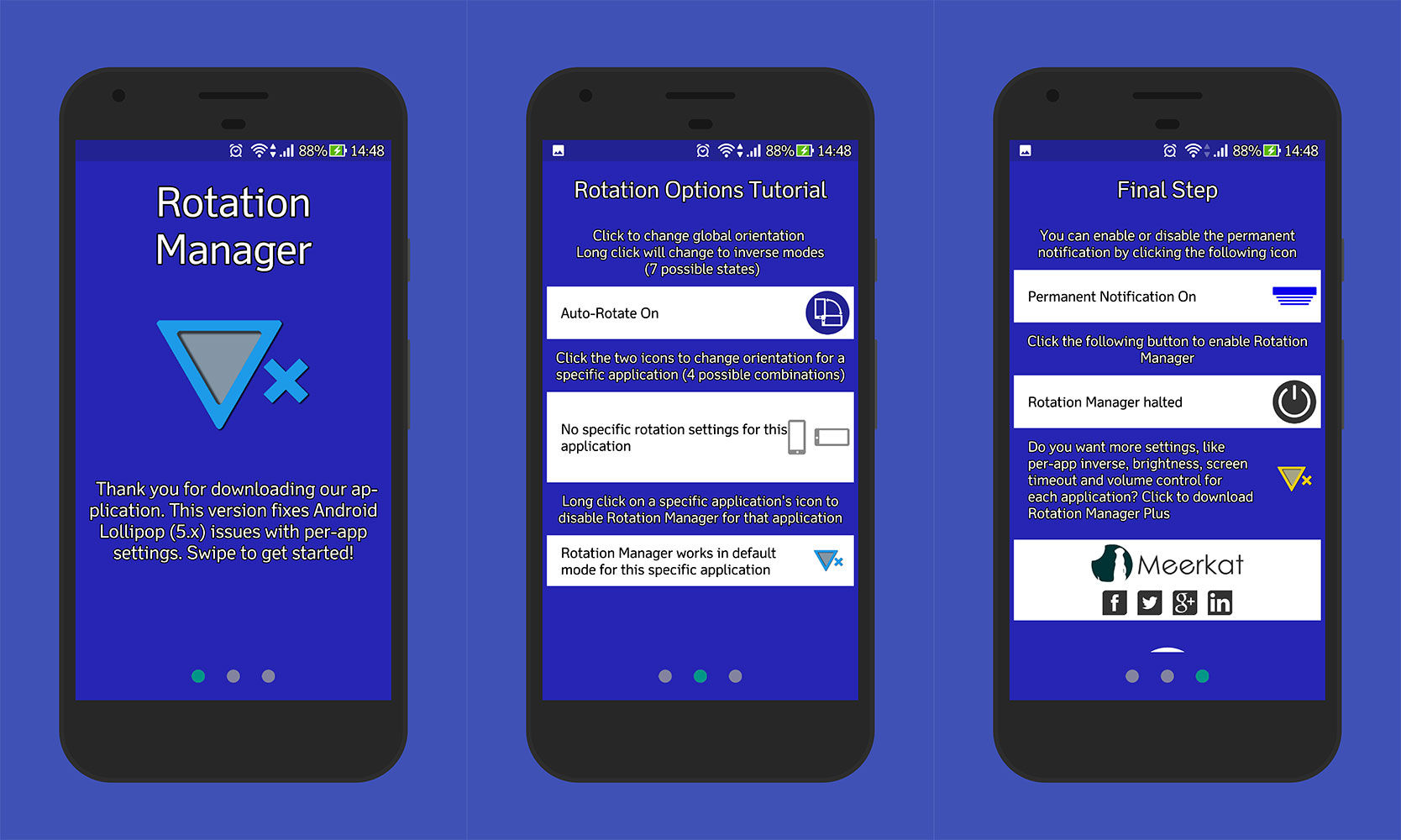
- সফল ইনস্টলেশনের পরে, অ্যাপ্লিকেশনটি খুলুন এবং আপনাকে গাইড দ্বারা অভ্যর্থনা জানানো হবে সেট আপ.
- পরবর্তী পৃষ্ঠায় সোয়াইপ করুন এবং নীচে বৃত্ত আইকনে আলতো চাপুন।
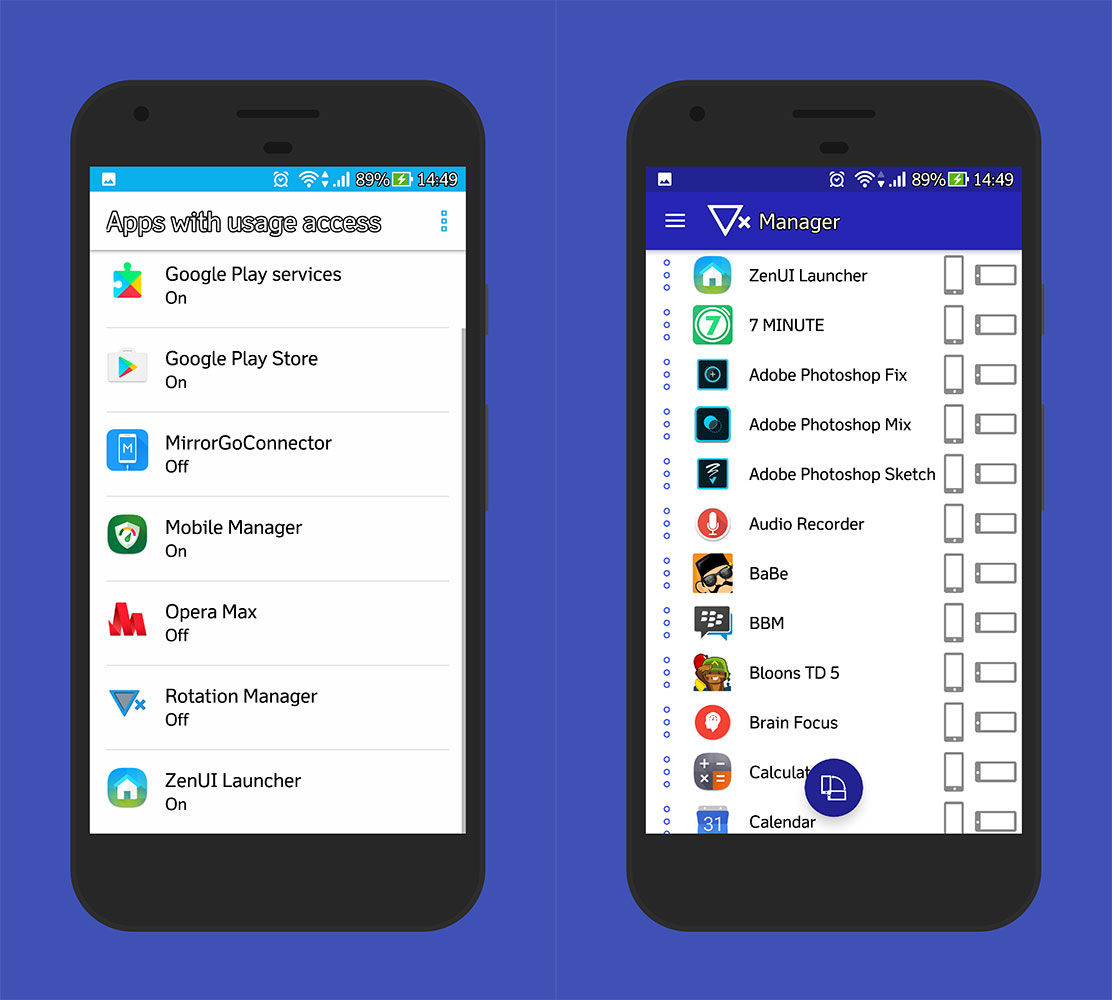
- এর পরে, আপনাকে রোটেশন ম্যানেজার সক্ষম করতে হবে - 'এ নিয়ন্ত্রণব্যবহারের অ্যাক্সেস সহ অ্যাপ্লিকেশন'.
- এখন সময় এসেছে পৃথক অ্যাপগুলির অভিযোজন সেট এবং নিয়ন্ত্রণ করার। রোটেশন ম্যানেজার প্রধান স্ক্রিনে, একটি নির্দিষ্ট অ্যাপের পাশে উল্লম্ব বা অনুভূমিক আইকনগুলির একটিতে ট্যাপ করে একটি অভিযোজন নির্বাচন করুন যাতে এটিকে পোর্ট্রেট মোডে লক করা যায় বা ল্যান্ডস্কেপ.
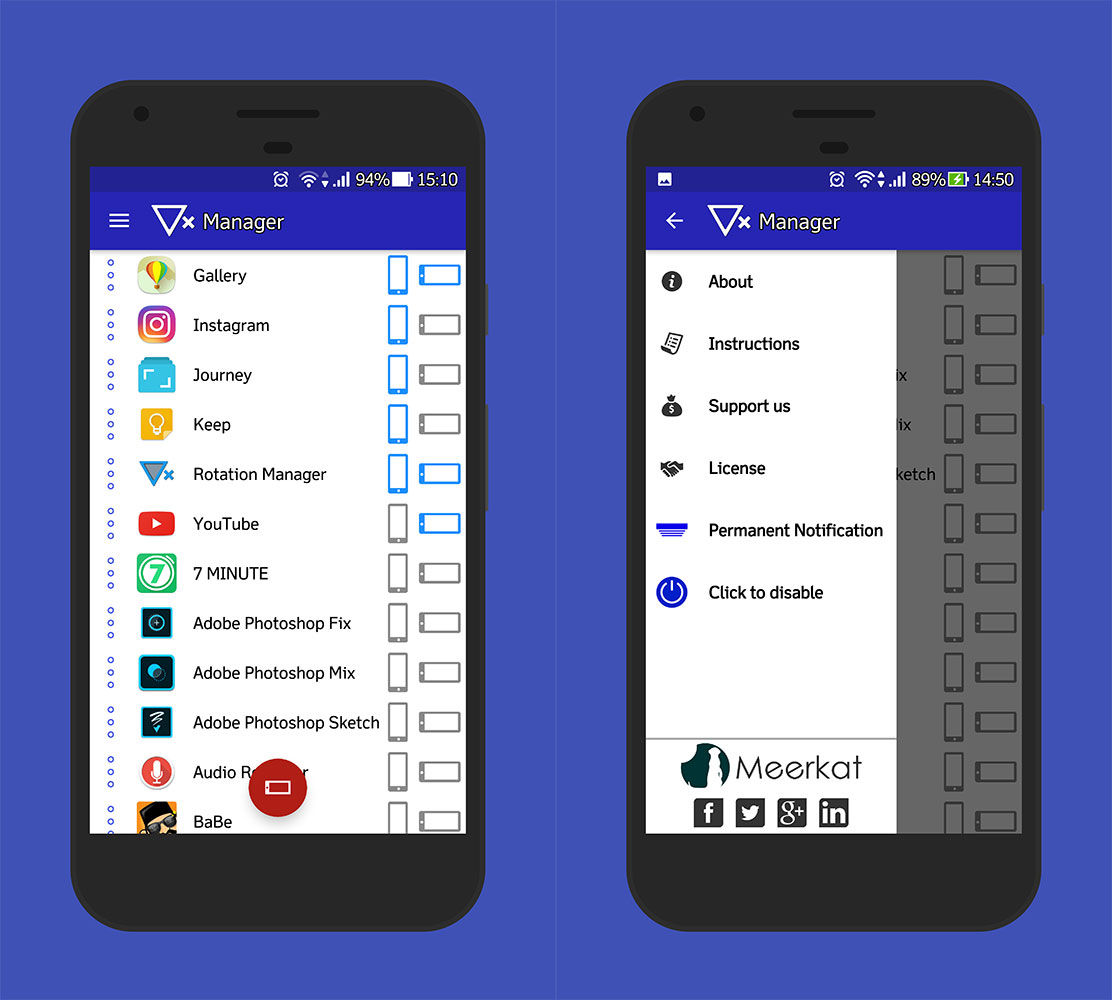
- ডানদিকে উপরের বিকল্প বোতাম টিপুন, 'সক্রিয় করতে ক্লিক করুন' এবং 'স্থায়ী বিজ্ঞপ্তি'.
 প্রবন্ধ দেখুন
প্রবন্ধ দেখুন এখন, আপনি বিভিন্ন অ্যাপের প্রতিটিতে স্ক্রিন ঘূর্ণন সামঞ্জস্য করতে পারেন। আপনি সেট আপ করা অ্যাপ্লিকেশনটি খুললেই আপনি একটি বিজ্ঞপ্তি পাবেন। তারপর আপনি নির্দিষ্ট অ্যাপ্লিকেশন লক করতে পারেন এবং বিজ্ঞপ্তি বারের মাধ্যমে ঘূর্ণন ব্যবস্থাপক - নিয়ন্ত্রণ সক্রিয় করতে পারেন৷
অ্যান্ড্রয়েড অ্যাপ্লিকেশানগুলিতে কীভাবে বিভিন্ন স্ক্রিন ঘূর্ণন সেট করতে হয় সে সম্পর্কে ApkVenue এই তথ্য সরবরাহ করতে পারে। এবং উদাহরণস্বরূপ, জাকা ইউটিউব অ্যাপ্লিকেশনটিকে ল্যান্ডস্কেপ অবস্থায় খোলা চালিয়ে যাওয়ার জন্য সেট করবে। তারপর, বেশ কয়েকটি চ্যাট অ্যাপ্লিকেশন এবং জাকার সোশ্যাল মিডিয়ায় ছবি তোলা হয়। তাই, আর বিরক্ত করবেন না। আপনি কি মনে করেন? শুভকামনা।
এছাড়াও সম্পর্কে নিবন্ধ পড়ুন ল্যাপটপ বা থেকে লেখা লুকমান আজিস অন্যান্য